Adicionar local no Google Maps é um procedimento que pode facilitar a vida de usuários do aplicativo de rotas. A função, disponível no app para celulares Android e iPhone (iOS) e em versão PC, permite incluir novos empreendimentos e pontos de referência no serviço de navegação, de forma que as pessoas possam encontrá-los rapidamente. Para isso, basta colocar nome, endereço, site, telefone de contato e horários de funcionamento do local durante o processo de cadastramento.
A opção para inserir locais ausentes no Maps faz parte da iniciativa Local Guides do Google. Inclusive, os colaboradores do app ganham pontos que geram recompensas. Por isso, confira como adicionar lugares no mapa do Google, como restaurantes, postos de gasolina, caixas eletrônicos, empresas, lojas e mais.
/s.glbimg.com/po/tt2/f/original/2016/12/05/atalho-transito-proximo-google-maps.jpg)
📝 Como favoritar um local no Google Maps? Descubra no Fórum do TechTudo.
Por que adicionar um local no Google Maps?
A ferramenta para Adicionar local no Google Maps, aplicativo disponível para celulares Android e iPhone (iOS) e em versão desktop, é útil por uma série de razões. Entre elas, incluir locais que são pontos de referência comuns, mas que não estão definidos no app; adicionar casas, apartamentos e condomínios que foram construídos recentemente; inserir empreendimentos de diversos tipos, como lojas e restaurantes, que mudaram para um local há muito tempo desocupado, entre outros.
Ao fazer isso, você estará ajudando não só a si mesmo, mas também a outros usuários do serviço de mapas. Afinal, o aplicativo estará sempre atualizado e, assim, será uma ferramenta muito assertiva na hora de se deslocar para um determinado lugar.
Como adicionar um local no Google Maps pelo celular
Passo 1. Abra o Google Maps no seu celular Android ou iPhone (iOS). Na barra inferior do aplicativo, toque sobre a opção "Contribuir", representada por um símbolo de "+". Em seguida, aperte em "Adicionar lugar";
/i.s3.glbimg.com/v1/AUTH_08fbf48bc0524877943fe86e43087e7a/internal_photos/bs/2023/1/B/gAvNr4QlejnmKnJEoCfg/1.png)
Passo 2. Nesse momento, a tela de configuração do local será apresentada. Digite o nome do lugar, defina uma categoria (Comer e beber, Compras, Serviços, Hotéis e hospedagem, etc), insira um endereço e ponto de referência. Você ainda pode adicionar número de telefone, site e informar os horários de funcionamento do local - caso esses dados sejam necessários. Na sequência, toque em "Editar local do mapa" e arraste o pin vermelho na localização exata. Então, pressione "Concluir".
/i.s3.glbimg.com/v1/AUTH_08fbf48bc0524877943fe86e43087e7a/internal_photos/bs/2023/c/Q/3VwZAFQrAdzvjiZKZTgQ/33.png)
Passo 3. Para finalizar o procedimento, toque na opção "Enviar". A tela de confirmação informará que você receberá um e-mail sobre sua contribuição. Toque no "X" para fechar essa tela e continuar utilizando o Google Maps.
/i.s3.glbimg.com/v1/AUTH_08fbf48bc0524877943fe86e43087e7a/internal_photos/bs/2023/k/Z/qTQtqZS4esL3CBEFaH4w/4.png)
Como editar local no Google Maps pelo celular
Passo 1. Acesse o Google Maps ("https://www.google.com.br/maps") e faça login. Use a barra de busca para digitar o endereço do lugar que quer editar, ou procure diretamente no mapa. Então, toque no pin vermelho sobre ele;
/i.s3.glbimg.com/v1/AUTH_08fbf48bc0524877943fe86e43087e7a/internal_photos/bs/2023/u/3/UExwo6Tweb15GFHiF1eg/1.png)
Passo 2. Role a aba do local para cima e vá até a opção "Sobre". Lá, toque no botão "Sugerir uma alteração". Em seguida, pressione em "Alterar o nome ou outros detalhes";
/i.s3.glbimg.com/v1/AUTH_08fbf48bc0524877943fe86e43087e7a/internal_photos/bs/2023/X/r/NOO9myRe2QuYT4VkLiag/2.png)
Passo 3. Agora, faça as correções que desejar. Lembrando que este é um procedimento que pode ser feito por todos os usuários do Google Maps, então tenha responsabilidade e altere só o que for realmente necessário. Ao terminar, toque em "Enviar" e pronto! Sua sugestão será analisada pelo Maps.
/i.s3.glbimg.com/v1/AUTH_08fbf48bc0524877943fe86e43087e7a/internal_photos/bs/2023/e/j/D5qmhiTV6aP9EHW4peQg/3.png)
Como adicionar um local no Google Maps pelo PC
Passo 1. Abra o Google Maps ("https://www.google.com.br/maps") e faça login com a sua conta Google. Na barra de busca, pesquise um endereço próximo do local que você deseja adicionar no serviço de rotas;
/i.s3.glbimg.com/v1/AUTH_08fbf48bc0524877943fe86e43087e7a/internal_photos/bs/2023/U/6/T1QRenRv6pJfPALSlp7w/1.png)
Passo 2. Ao encontrá-lo, dê zoom e, depois, dê um toque em cima do lugar que deseja criar. Um "Pin" de cor cinza será mostrado. Então, aperte sobre ele com o botão direito do mouse e aguarde até um menu ser exibido. Depois, pressione a opção "Adicionar um lugar que está faltando";
/i.s3.glbimg.com/v1/AUTH_08fbf48bc0524877943fe86e43087e7a/internal_photos/bs/2023/Q/g/ix57yzQxqjFjQQj2CN8A/2.png)
Passo 3. Uma caixa aparecerá na tela e, nela, você precisará colocar os detalhes do local que deseja adicionar no Google Maps. Faça o cadastramento do ponto ao inserir todos os dados sobre ele, como nome, categoria, endereço, referência, telefone de contato, horário de funcionamento, site, fotos e o que mais julgar necessário. Ao terminar, toque em "Enviar";
/i.s3.glbimg.com/v1/AUTH_08fbf48bc0524877943fe86e43087e7a/internal_photos/bs/2023/e/s/5ivCEkSq2nj81YpKiCgQ/3.png)
Passo 4. Se marcar um local que já existe no mapa, um alerta será exibido. Você poderá optar por desistir do cadastramento ou enviar o novo local mesmo assim, caso necessário. Marque o que preferir e prossiga (ou não);
/i.s3.glbimg.com/v1/AUTH_08fbf48bc0524877943fe86e43087e7a/internal_photos/bs/2023/w/Q/SAye5pR42lyCfgpDiIPA/4.png)
Passo 5. Se enviar mesmo o local, o Google Maps mandará uma notificação agradecendo pela sua ajuda para melhorar o serviço de navegação. Ele também informará que o cadastramento será analisado e, em breve, você receberá um e-mail com o resultado. Pronto!
/i.s3.glbimg.com/v1/AUTH_08fbf48bc0524877943fe86e43087e7a/internal_photos/bs/2023/z/u/PdKZFPTtaMI6VPTkiZGg/5.png)
Como editar local no Google Maps pelo PC
Passo 1. Acesse o Google Maps ("https://www.google.com.br/maps") e faça login. Use a barra de busca para digitar o endereço do lugar que quer editar, ou procure diretamente no mapa. Então, toque no pin vermelho sobre ele;
/i.s3.glbimg.com/v1/AUTH_08fbf48bc0524877943fe86e43087e7a/internal_photos/bs/2023/8/W/pdzBymT9O55yvPPTQpUA/1aa.png)
Passo 2. Toque em cima do pin vermelho com o botão direito do mouse. No menu que abrir, vá até a opção "Informar um problema de dados";
/i.s3.glbimg.com/v1/AUTH_08fbf48bc0524877943fe86e43087e7a/internal_photos/bs/2023/w/T/nQU2nbRfKnelFTc77FJw/111.png)
Passo 3. Uma série de sugestões serão oferecidas pelo Google Maps. Para mudar os dados do local, aperte em "Informações incorretas";
/i.s3.glbimg.com/v1/AUTH_08fbf48bc0524877943fe86e43087e7a/internal_photos/bs/2023/n/O/xRC5F1QTOMzlkYdm2SAQ/1111111.png)
Passo 4. Quando a caixa de "Sugerir informações" abrir, toque em "Alterar o nome ou outros detalhes". Depois, faça as correções que desejar. Lembrando que este é um procedimento que pode ser feito por todos os usuários do Google Maps, então tenha responsabilidade e altere só o que for realmente necessário. Ao terminar, toque em "Enviar';
/i.s3.glbimg.com/v1/AUTH_08fbf48bc0524877943fe86e43087e7a/internal_photos/bs/2023/P/A/TmS3iKRb6BqroIjODTkg/1a.png)
Passo 6. Após o envio, o Google Maps mandará uma notificação agradecendo pela sua ajuda para melhorar o serviço de navegação. Ele também informará que a alteração será analisada e, em breve, você receberá um e-mail com o resultado. Pronto!
/i.s3.glbimg.com/v1/AUTH_08fbf48bc0524877943fe86e43087e7a/internal_photos/bs/2023/v/A/f09IvIQe6k5AN8OkYBpQ/111111111111.png)
Como excluir um local no Google Maps
Tanto no celular Android e iPhone (iOS) quanto no PC, entre no aplicativo do Google Maps e faça login. Depois, digite o endereço do local que deseja remover e aperte em "Buscar". Após encontrar o estabelecimento, pressione sobre ele e vá até a opção "Sugerir mudança/uma edição". Em seguida, escolha a opção "Fechar ou remover" e selecione o motivo correspondente da exclusão. Por fim, toque em "Enviar" para concluir o procedimento e mandar a análise da sugestão para o Google Maps.
/i.s3.glbimg.com/v1/AUTH_08fbf48bc0524877943fe86e43087e7a/internal_photos/bs/2023/M/l/CZjBOUSeiwgBG2H2sGLw/44.png)
Com informações de Google Maps
Veja também: Google Maps tem funções inusitadas que podem facilitar sua vida
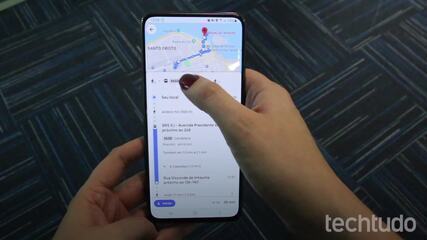
Google Maps tem funções inusitadas que podem facilitar sua vida
/https://i.s3.glbimg.com/v1/AUTH_08fbf48bc0524877943fe86e43087e7a/internal_photos/bs/2023/D/G/xwSAAOQaWOtmXY8trhpw/techtudo-13-m.jpg)
/https://i.s3.glbimg.com/v1/AUTH_08fbf48bc0524877943fe86e43087e7a/internal_photos/bs/2024/y/i/3myUipQZygwW9cGJo3RA/soundtrap-c-2wky-lt7k-unsplash.jpg)
/https://i.s3.glbimg.com/v1/AUTH_08fbf48bc0524877943fe86e43087e7a/internal_photos/bs/2024/9/0/ULedimT7OegMvE8hM5Eg/themed-background-4.png)
/https://i.s3.glbimg.com/v1/AUTH_08fbf48bc0524877943fe86e43087e7a/internal_photos/bs/2024/4/m/Ipf2m2QRypxTh3ABxzPQ/qual-e-o-melhor-site-para-comprar-passagens-aereas-google-voos.jpg)

